老式苹果笔记本装Windows系统步骤是什么?
- 家电技巧
- 2025-04-10
- 7
随着科技的飞速发展,计算机操作系统也在不断更新换代。然而,对于一些老式苹果笔记本的用户来说,或许因为工作需要,或是对旧设备的深厚情感,他们希望能够让老式苹果笔记本在运行Windows系统的情况下焕发新生。如何在老式苹果笔记本上安装Windows系统呢?本文将为用户提供详尽的步骤指导。
一、准备工作
1.1确认设备兼容性
在开始之前,您需要确认您的老式苹果笔记本是否支持安装Windows系统。由于苹果硬件与Windows系统的兼容性问题,一些较早的MacBook可能无法直接安装Windows。可以通过苹果官方网站或相关技术支持获取设备兼容性信息。
1.2收集必要的工具和软件
一份Windows安装介质(DVD或USB闪存驱动器)。
苹果电脑的原版操作系统安装盘或光盘。
一台可以正常使用的电脑,用于下载驱动程序和创建安装介质。
1.3备份重要数据
在进行系统安装之前,强烈建议备份您的笔记本中的重要数据。因为安装操作系统会格式化硬盘,可能会导致数据丢失。
1.4确保BIOS更新至最新版本
一些老式苹果笔记本可能需要最新的BIOS版本才能正确识别和安装Windows系统。请访问苹果官方网站获取最新的BIOS更新。

二、创建Windows安装介质
2.1下载Windows安装文件
您需要从微软官方网站下载WindowsISO映像文件。请根据需要选择合适的Windows版本。
2.2制作安装U盘
将下载的ISO文件刻录到USB驱动器上。可以使用诸如Rufus这样的软件来创建启动U盘。在创建过程中,请确保选择正确的启动驱动器选项,并遵循软件提供的步骤进行操作。
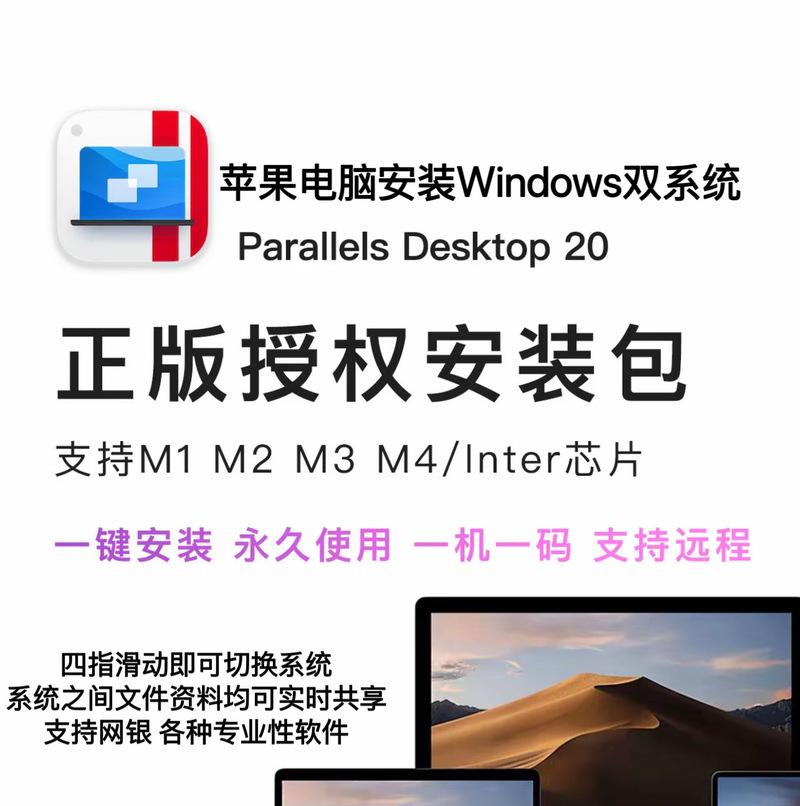
三、安装Windows系统
3.1设置启动顺序
启动您的老式苹果笔记本。
在启动过程中按住`Option`键不放,以进入启动管理器。
选择您刚才创建的Windows安装U盘,然后按`Enter`键启动。
3.2安装过程
按照屏幕上的指示完成Windows安装的初始步骤。
当提示选择安装驱动器时,选择整个硬盘分区。
系统将开始复制文件并安装。
3.3完成安装
在安装过程中,当提示重新启动时,移除U盘。
系统将自动重启并继续安装过程。
完成所有安装步骤后,进入Windows桌面。

四、安装苹果驱动程序
由于老式苹果笔记本的硬件是专为MacOS设计的,因此安装Windows后,您还需要安装苹果提供的Windows版驱动程序,以便更好地使用硬件功能,比如触控板、蓝牙等。可以访问苹果官方网站下载相应的驱动程序包。
五、优化与调整
5.1更新驱动程序
确保所有的Windows驱动程序都是最新版本,以获得最佳性能和兼容性。
5.2调整电源管理
由于电源管理方案可能不支持Windows系统,您可能需要安装第三方电源管理软件,比如苹果笔记本专用的电源管理工具。
5.3系统性能优化
进行系统性能检查和优化,比如磁盘清理、系统更新等,以确保系统运行流畅。
六、常见问题解答
6.1Windows安装过程中遇到蓝屏怎么办?
蓝屏通常是由于硬件驱动不兼容或硬件问题导致的。您可以尝试更新驱动程序或检查硬件设备。
6.2如何恢复MacOS系统?
如果需要恢复MacOS系统,您需要使用苹果官方的恢复分区或安装介质来重新安装系统。
6.3安装Windows后,如何切换回MacOS?
您可以重新启动笔记本,使用`Option`键选择启动盘,然后选择MacOS启动盘进行启动。
通过以上步骤,您应该能够在您的老式苹果笔记本上成功安装Windows系统。切记,在操作过程中务必小心谨慎,以防造成数据丢失或其他不可逆的损害。希望本文能为您的系统安装之旅提供帮助,并顺利解决您的需求。
版权声明:本文内容由互联网用户自发贡献,该文观点仅代表作者本人。本站仅提供信息存储空间服务,不拥有所有权,不承担相关法律责任。如发现本站有涉嫌抄袭侵权/违法违规的内容, 请发送邮件至 3561739510@qq.com 举报,一经查实,本站将立刻删除。
上一篇:手机游戏有哪些包含各国大将?
下一篇:自由的崛起手机版在哪里可以下载?